MTProxy 全称:Mtproto Proxy,该脚本只能用于 Telegram 电报客户端的网络代理服务,相比于使用其他网络代理软件,MTProxy 在 TG客户端 上更方便些,无需每次启动 Telegram 都先启动网络代理软件,对于苹果手机用户来说,简直是福音,起码不用购买代理工具。
搭建要求
先说明一下 MTProxy 仅支持 Telegram 客户端使用,无法用于代理其他网站和软件,无法满足你的要求,请直接关闭本文!!!
在 谷歌云、微软云、阿里云、腾讯云 或 其他服务商 购买海外服务器,推荐:腾讯云轻量服务器,服务器开放常用端口即可,系统选择要求如下。
系统不可高于或低于 CentOS 7 / Debian 7+ / Ubuntu 14.04 + 得系统版本,推荐 CentOS 7.2 版本,此版本是本次教程使用的系统,在这个系统上出错率最低。
环境搭建
1、登录到服务器,执行 MTProxy 一键管理脚本,选择“1”安装 MTProxy,如提示 wget: command not found 的错误,进行安装 wget 组件,命令如下:
# MTProxy 一键管理脚本 wget -N --no-check-certificate https://raw.githubusercontent.com/ToyoDAdoubi/doubi/master/mtproxy.sh && chmod +x mtproxy.sh && bash mtproxy.sh # CentOS 系统 yum install -y wget # Debian/Ubuntu 系统 apt-get install -y wget
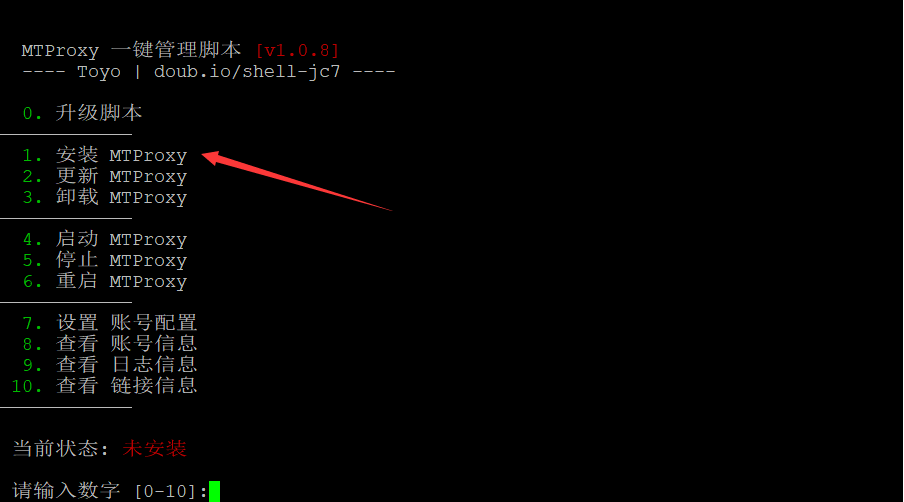
2、安装提示:请输入 MTProxy 端口 [1–65535],直接回车默认 443 端口,请输入 MTProxy 密匙,不会生成的直接回车默认,请输入 MTProxy 的 TAG标签,不清楚请直接回车,如下图:
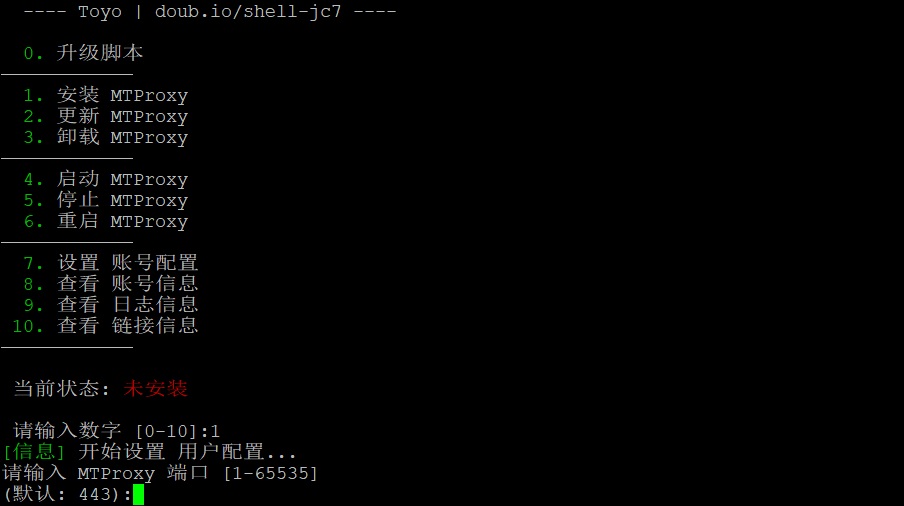
3、安装提示:如果本机是NAT服务器(谷歌云、微软云、阿里云等),则请输入你的服务器内网IP,否则会导致无法使用。如果不是请直接回车,教程使用的腾讯云,无需设置,直接回车,如下图:
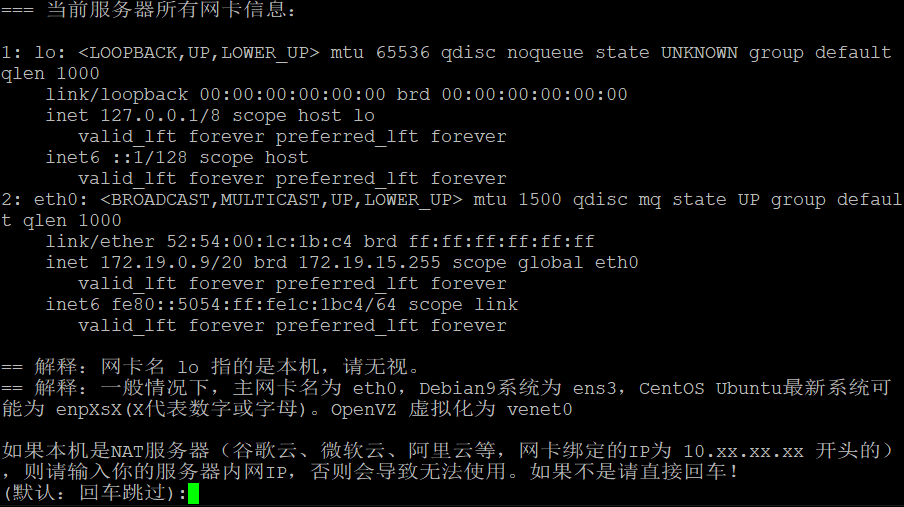
4、确认完当前服务器所有网卡信息后,提示是否确认下载安装,大小为 347M,输入“Y”回车安装,如下图:
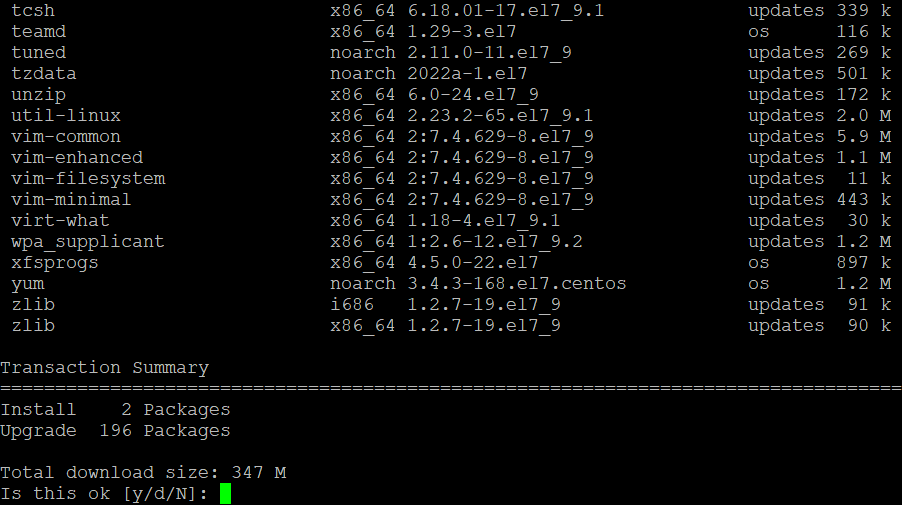
5、安装完成后提示 Mtproto Proxy 用户配置,例如:地址、端口、密码、链接等信息,然后将其保存下来,如下图:
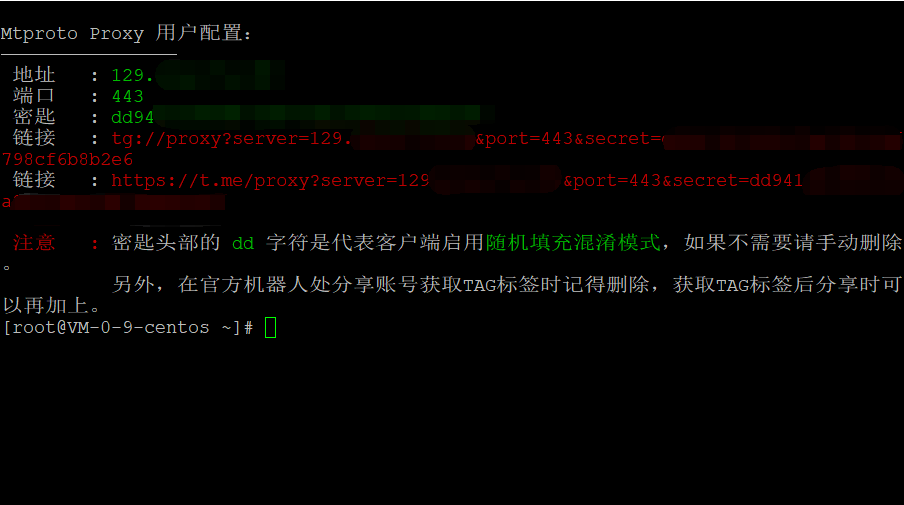
使用方法
Telegram 客户端内置了 Mtproto 代理选项,可在 TG客户端 内直接点击 tg://proxy?server= 链接,或直接使用浏览器访问 https://t.me/proxy?server= 链接就会自动配置代理,PC端和手机端都非常方便,如下图:
注意:如你的 TG客户端 没有 Mtproto 代理选项,那么请将 Telegram 更新到最新版本!!!
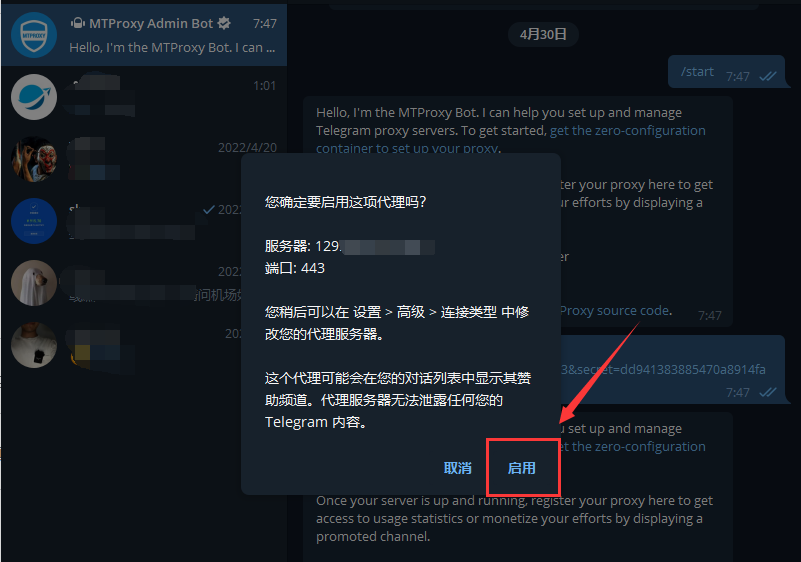
脚本说明
需要 更新 或 卸载 MTProxy,可重新运行 ./mtproxy.sh 执行脚本,下面提供了一些常用的使用命令,命令如下:
# 运行脚本 ./mtproxy.sh # 启动服务 /etc/init.d/mtproxy start # 停止服务 /etc/init.d/mtproxy stop # 重启服务 /etc/init.d/mtproxy restart # 查看状态 /etc/init.d/mtproxy status # 安装目录 /usr/local/mtproxy # 配置文件 /usr/local/mtproxy/mtproxy.conf # 日志文件 /usr/local/mtproxy/mtproxy.log
最后总结
安装过程中提示包含 xxxxx option“-std=gnu11”错误时候,请确认你的系统是否高于 CentOS6 / Debian6 / Ubuntu12 系统版本,之所以提示是因系统的 OpenSSL 版本过低,你也可以升级 OpenSSL 版本来解决。
升级脚本只需要重新下载脚本文件就可以了,会自动覆盖原文件,如启动提示 ‘S’option requires exactly 32 hex digits 错误,是因没有满足 MTProxy 要求的密码位数,密码必须是32位,建议用脚本随机生成,不要自己手动设置。
相关文章
发表评论


评论列表